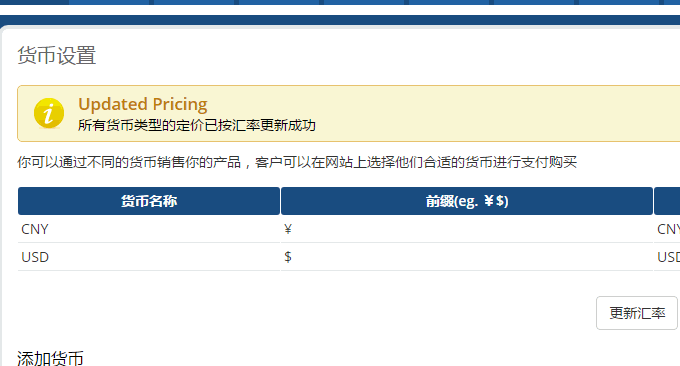
WHMCS e Cpanel sono in realtà una coppia e sono stati utilizzati nella pratica dai principali provider di hosting. Funzionano meglio anche insieme. Tuttavia, anche molti altri pannelli host hanno sviluppato interfacce WHMCS, che possono consentire l'attivazione self-service di host virtuali e la vendita di prodotti per lo spazio host come WHMCS+Cpanel.
VestaCP è un programma simile a Cpanel che supporta la creazione e la gestione di host virtuali, livelli multiutente, uffici postali di posta elettronica e sistemi di risoluzione DNS. Il funzionario ha sviluppato un plug-in WHMCS per VestaCP, che ci consente di integrare facilmente WHMCS e VestaCP per realizzare la funzione di acquisto e attivazione self-service.
Per applicare realmente WHMCS nella pratica, se è rivolto ai clienti domestici, è necessaria un'interfaccia di pagamento Alipay, altrimenti il pagamento Alipay non può essere realizzato. Inoltre, il problema più grande con VestaCP è che non esiste un file manager online. È necessario caricare tu stesso il file manager o utilizzare WEB FTP.
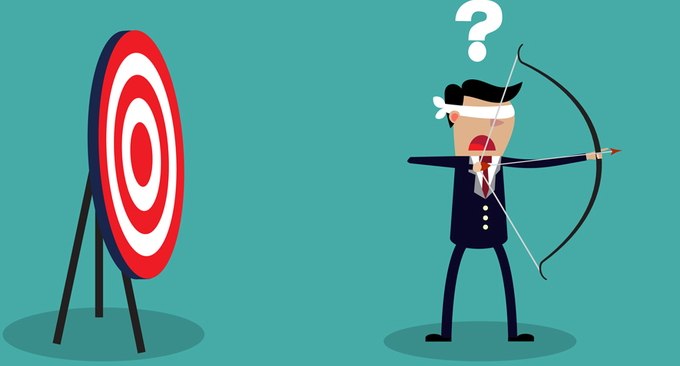
Questo articolo condividerà un tutorial sull'integrazione di VestaCP e WHMCS. Per ulteriori esperienze e tutorial sulla creazione di un sito Web, fare riferimento a:
- Utilizza Fikker per creare la tua CDN personalizzata: supporta HTTPS, memorizzazione nella cache delle pagine, monitoraggio in tempo reale, statistiche sul traffico e prevenzione degli attacchi CC
- Script di installazione con un clic di OneinStack: distribuisci facilmente il certificato Let's Encrypt e configura il sito HTTPS
- Utilizza JW Player, ckplayer, Smartideo per creare una stazione video dal vivo: supporta i principali siti Web di video e rtmp
1. Preparativi prima dell'integrazione
Acquista e acquisisci familiarità con WHMCS. WHMCS è un software a pagamento e la tariffa mensile è piuttosto elevata, almeno 16 USD al mese. Naturalmente, se vuoi solo testare e imparare, puoi trovare alcune versioni speciali da installare. Ma ricordati di cancellarlo dopo aver studiato. Riferimento: tutorial sull'installazione e l'utilizzo di WHMCS: metodi di invio di e-mail WHMCS e personalizzazione del tema del modello WHMCS.
Installa e acquisisci familiarità con VestaCP. VestaCP è un pannello di gestione host open source e gratuito È disponibile in cinese e può essere installato con un clic. È molto potente e l'interfaccia sviluppata ufficialmente è altamente integrata con WHMCS. Fare riferimento a ciò che ho scritto prima: VPS senza tutorial sull'installazione e l'utilizzo di VestaCP e il pannello di controllo host virtuale vengono forniti con l'ufficio postale e il sistema di risoluzione DNS.
2. Aggiungi il server a WHMCS
Per prima cosa scarica l'interfaccia WHMCS di VestaCP, l'indirizzo è: http://c.vestacp.com/0.9.8/rhel/whmcs-module.php, caricala sui Server di WHMCS Models, ricordati di creare un nuovo VestaCP cartella .
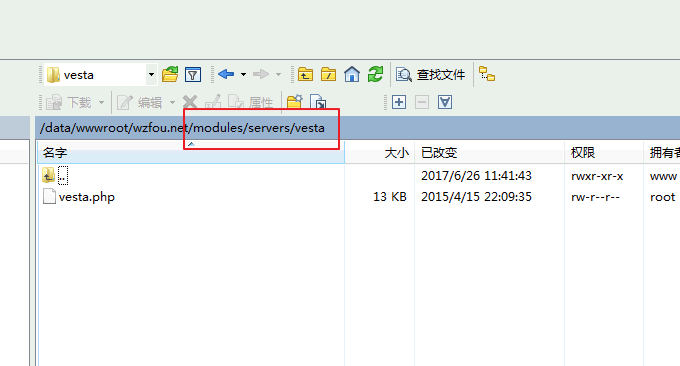
In secondo luogo, apri WHMCS e seleziona Aggiungi server in "Impostazioni prodotto".
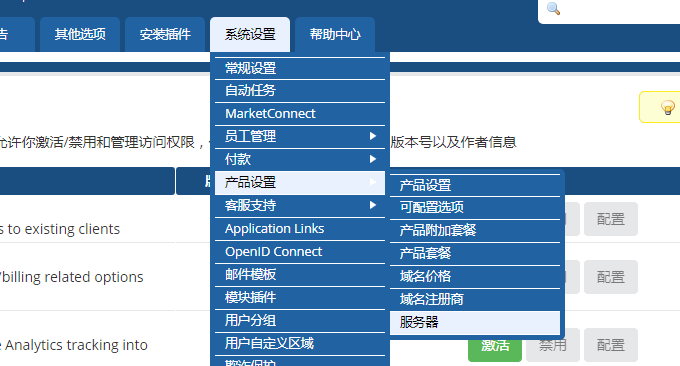
Quindi, inserisci il nome host VestaCP e l'indirizzo IP. Personalizza altri elementi come nome, data center, account, ecc. (Clicca per ingrandire)
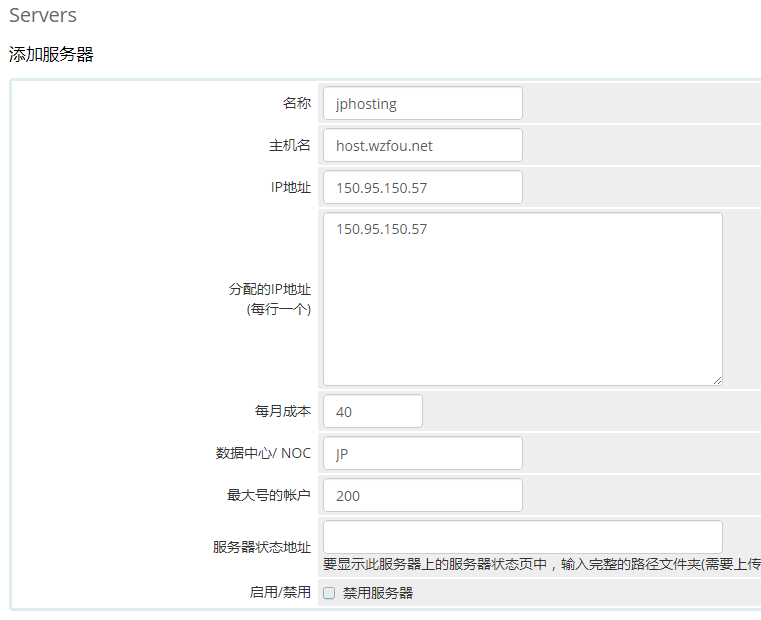
Nella parte inferiore della pagina, seleziona VestaCP come tipo, inserisci il nome utente dell'amministratore VestaCP come nome utente e la password è la password dell'amministratore. Sicuro.

Infine, puoi vedere nell'elenco dei server che WHMCS ha aggiunto con successo il server. Fai clic sul pulsante di accesso per vedere se la connessione è riuscita.
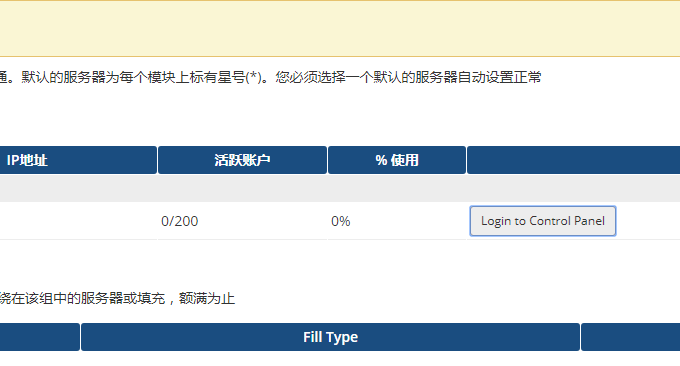
3. Configura il pacchetto hosting con VestaCP
Innanzitutto, apri VestaCP e fai clic per creare un nuovo piano in "Piano predefinito". Puoi personalizzare il nome host, la dimensione dello spazio, la dimensione del traffico, il numero di nomi di dominio associabili, ecc. (Clicca per ingrandire)
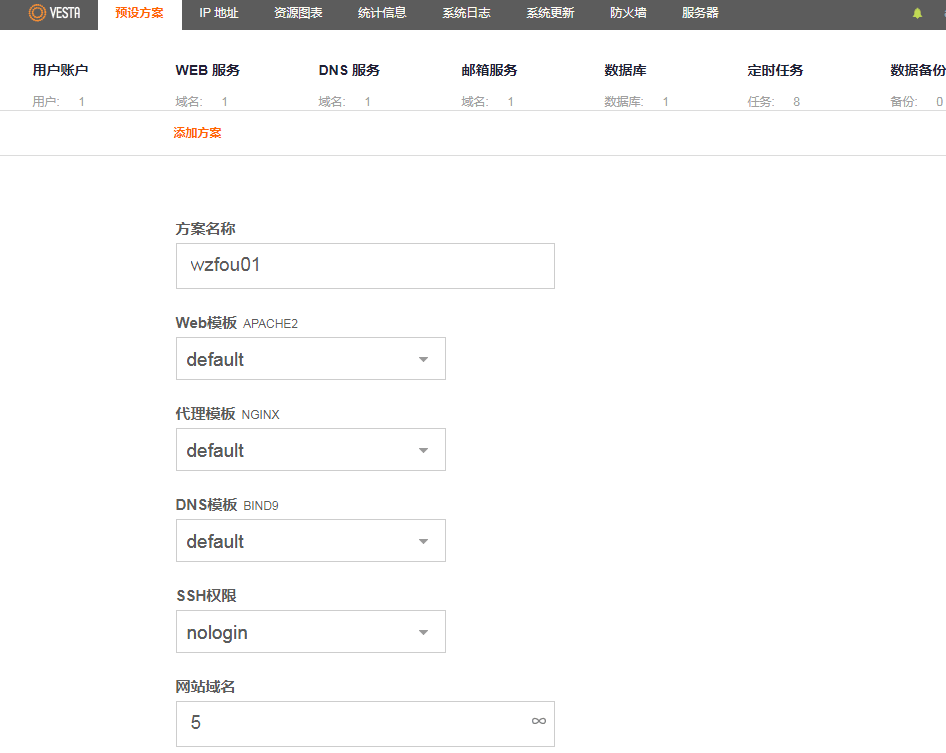
Quindi, vai su WHMCS e fai clic su per aggiungere un nuovo prodotto in "Impostazioni prodotto".
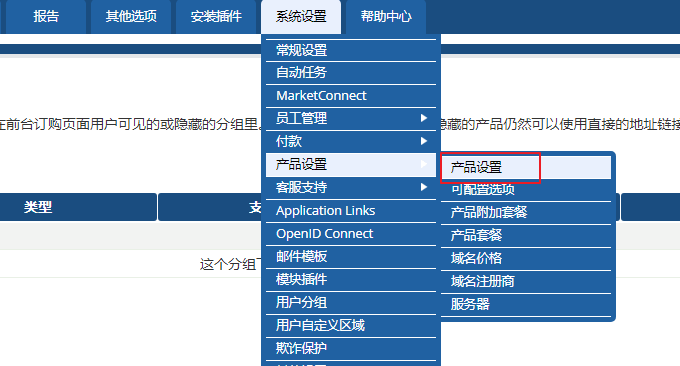
La pagina di aggiunta del nuovo prodotto include principalmente prezzi, impostazioni dell'interfaccia, opzioni di aggiornamento, nomi di dominio gratuiti, indirizzi di collegamento, ecc. (Clicca per ingrandire)
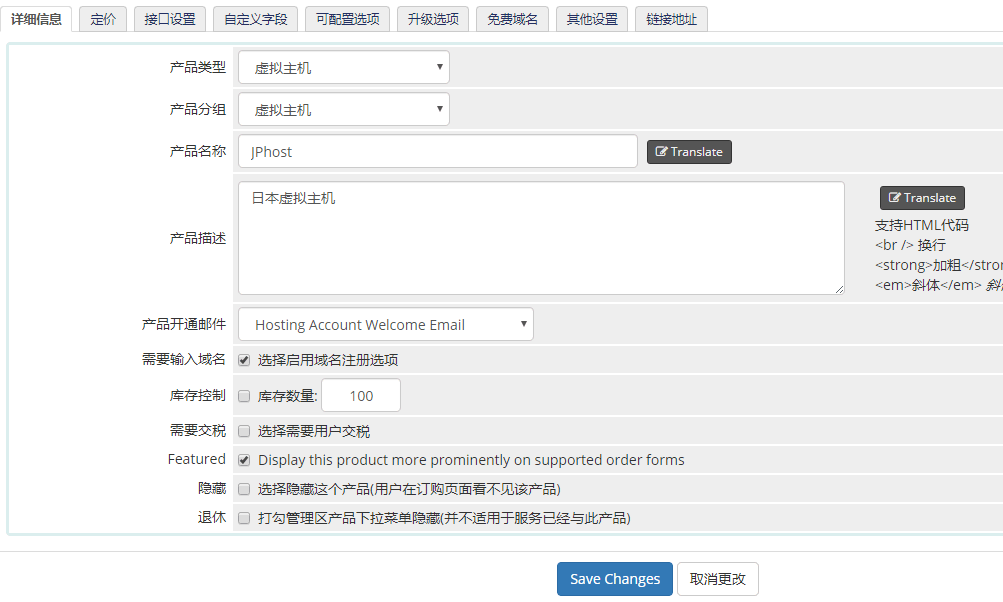
Come stabilire il prezzo? VestaCP può effettuare pagamenti mensili, trimestrali, annuali e una tantum. Tutto questo può essere trovato nei prezzi.
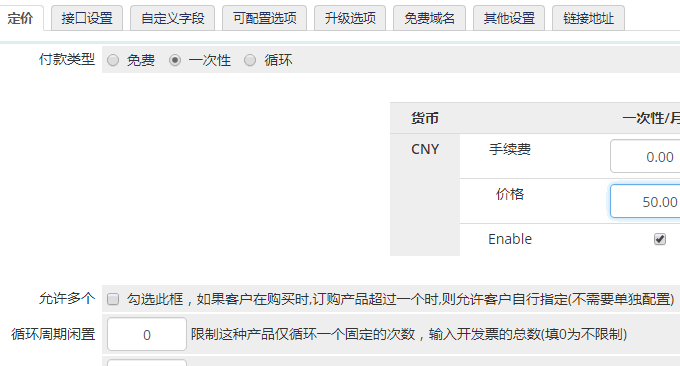
Come connettersi? è impostato principalmente sull'interfaccia. Seleziona VestaCP come nome dell'interfaccia e inserisci il nome del pacchetto predefinito che hai appena impostato in VestaCP per nome del pacchetto. Deve essere lo stesso e presta attenzione al caso! Puoi scegliere di rivedere o attivare automaticamente l'attivazione.
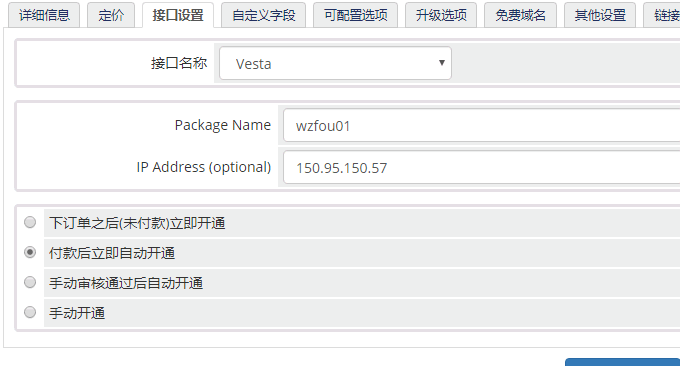
4. Integrazione di VestaCP e WHMCS
Innanzitutto, apri WHMCS e potrai scegliere di acquistare un host virtuale nel prodotto.
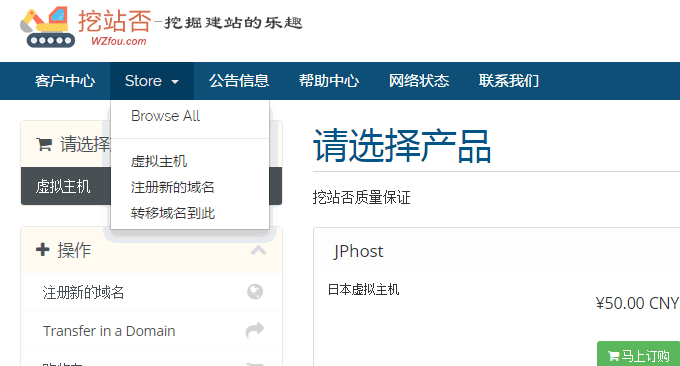
Quindi, puoi selezionare il prodotto di hosting che hai appena configurato, chiederti se desideri registrare un nome di dominio e infine selezionare il metodo di pagamento per effettuare il pagamento.
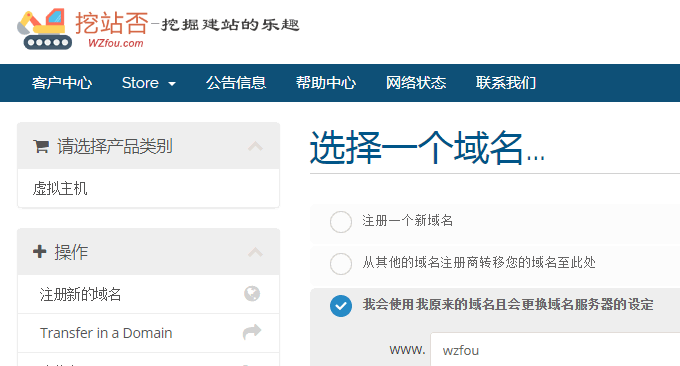
Vai alla pagina di pagamento Paypal.

Il management può anche rivolgersi direttamente a WHMCS per verificare lo stato di attivazione di VestaCP e può scegliere di rifiutarlo o approvarlo.
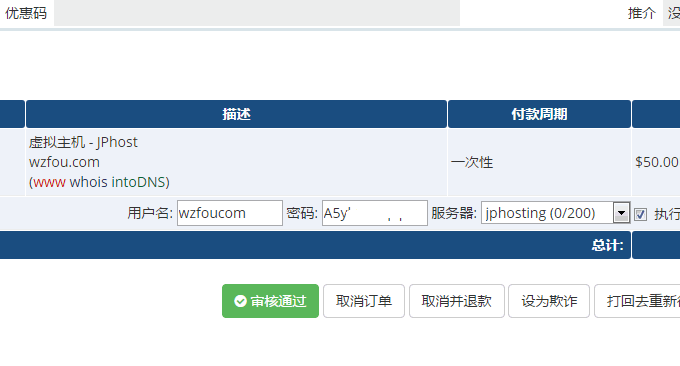
5. Riepilogo
Si è verificato un errore durante il checkout di WHMCS. WHMCS Se durante il pagamento finale viene visualizzato "Questo beneficiario non accetta pagamenti regolati in CNY", significa che non è previsto alcun regolamento in RMB in Paypal. Se scegli il pagamento Paypal, devi effettuare ulteriori impostazioni.
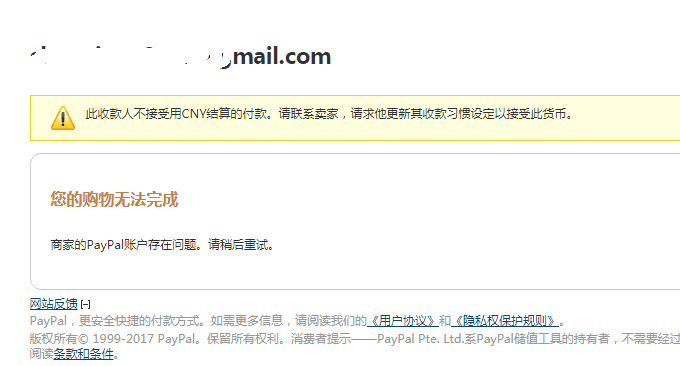
Apri WHMCS e imposta la valuta su USD in "Impostazioni valuta".
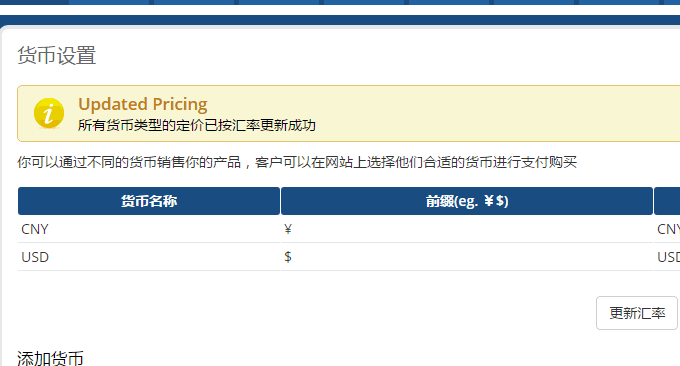
L'host attivato WHMCS non ha email . Ciò è fondamentalmente dovuto al fatto che la funzione e-mail di VestaCP è disabilitata o il server non è compilato. La soluzione più diretta è utilizzare SMTP per inviare e-mail, che è comodo e veloce senza essere giudicato spam. Riferimento: invio e-mail WHMCS.
PS: Aggiornato il 9 luglio 2017, Come attivare un server VPS con WHMCS: WHMCS integra Vultr per attivare automaticamente il metodo host VPS - per ottenere la distribuzione di VPS su WHMCS.
